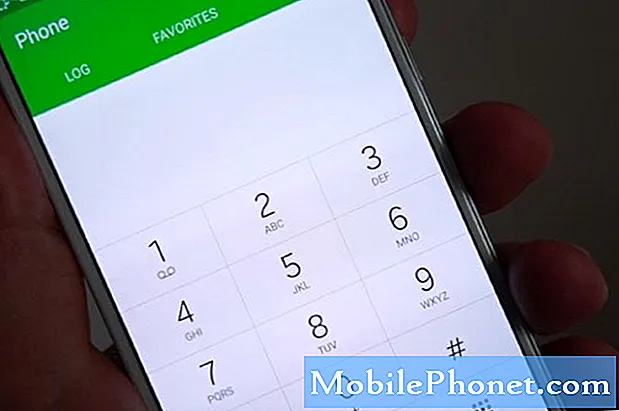Kandungan
- Masalah # 1: Apa yang harus dilakukan jika data mudah alih Galaxy J7 terus terputus dan tidak dapat menerima panggilan masuk
- Masalah # 2: Galaxy J7 tidak dapat menerima panggilan dari iPhone
- Masalah # 3: Cara memperbaiki PC Windows 10 yang tidak dapat memindahkan fail dari Galaxy J7
Artikel penyelesaian masalah # GalaxyJ7 hari ini akan menangani tiga kes. Isu utama yang ingin kami jawab adalah bagaimana membetulkan Galaxy J7 dengan masalah data dan panggilan. Pastikan juga memeriksa dua masalah lain yang berkaitan di bawah.
Masalah # 1: Apa yang harus dilakukan jika data mudah alih Galaxy J7 terus terputus dan tidak dapat menerima panggilan masuk
Hey! baru-baru ini saya membeli SAMSUNG GALAXY J7 (REFRESH). semuanya berjalan dengan sempurna tetapi bermula dari beberapa minggu yang lalu beberapa masalah berlaku:
- ketika saya AKTIFKAN data mudah alih, ia akan hidup tetapi sesekali ia padam (isyarat di atas skrin hilang) dan sesekali ia kembali hidup dan mati.
- apabila orang lain memanggil saya, saya tidak menerimanya; setelah sekian lama saya menerima makluman yang mengatakan orang ini dipanggil pada masa ini. untuk yang lain mengatakan bahawa tidak ada respons dari telefon saya 🙁
- kerana saya menggunakan satu sim saya fikir ia adalah sim. Oleh itu, saya membeli sim baru tetapi masalah yang sama adalah dengan sim.; =
Saya melakukan semua perkara yang saya tahu tetapi tidak ada yang membetulkannya. tolong bantu saya untuk mengatasi masalah ini !!!!! Terima kasih.
Penyelesaian: Punca masalah boleh datang dari peranti itu sendiri atau secara luaran (rangkaian). Mari lihat bagaimana anda dapat menyelesaikan masalah peranti anda. Sekiranya cadangan kami tidak dapat menyelesaikan masalah, anda boleh menganggapnya disebabkan oleh sesuatu yang di luar kemampuan anda untuk menyelesaikannya.
Lap partition cache
Ini harus menjadi langkah penyelesaian masalah pertama yang ingin anda lakukan. Kadang-kadang, cache sistem Android boleh rosak kerana beberapa sebab; ini boleh mengakibatkan pelbagai jenis pepijat. Untuk memeriksa apakah cache Galaxy J7 anda telah rosak, ikuti langkah-langkah di bawah:
- Matikan telefon anda sepenuhnya.
- Tekan dan tahan butang Volume Naik, Rumah, dan Daya secara serentak selama beberapa saat dan kemudian lepaskan semua butang apabila gambar bot Android muncul.
- Tunggu beberapa saat sehingga menu Pemulihan Sistem Android muncul.
- Dari menu Pemulihan, tekan butang Kelantangan Kelantangan beberapa kali untuk menonjolkan pilihan Wipe cache partition.
- Tekan butang Kuasa untuk mengesahkan pilihan.
- Tekan butang Turunkan Volume untuk menyorot pilihan Ya kemudian tekan butang Kuasa untuk mengesahkan.
- Tunggu sehingga peranti anda selesai menghapus partisi cache dan kemudian sorot pilihan Reboot system now.
- Akhirnya, tekan butang Kuasa untuk mengesahkan dimulakan semula sistem.
Kemas kini
Beberapa masalah panggilan dan pesanan kadangkala disebabkan oleh bug pengekodan firmware. Masalah-masalah ini biasanya di luar kemampuan pengguna untuk menyelesaikannya sehingga pembawa harus bertindak untuk mengatasinya. Sekiranya telefon anda disediakan oleh pembawa anda dan ia menerima kemas kini melalui udara (OTA) secara berkala, maka sekarang adalah masa untuk memeriksa lagi jika ada kemas kini sistem yang tersedia. Untuk memeriksa kemas kini sistem secara manual, pergi ke Tetapan> Kemas kini perisian.
Aplikasi pihak ketiga
Ada kemungkinan masalah yang anda sebutkan di sini dapat disebabkan oleh salah satu aplikasi yang anda pasang. Untuk memeriksa, anda mahu menghidupkan semula telefon anda ke mod selamat dan perhatikan. Semasa berada dalam mod selamat, semua aplikasi pihak ketiga harus disekat, yang hanya boleh menjalankan aplikasi yang sudah dipasang sebelumnya. Sekiranya masalah tidak muncul pada mod selamat, anda boleh menganggap bahawa aplikasi pihak ketiga harus dipersalahkan. Untuk boot ke mod selamat:
- Matikan peranti.
- Tekan dan tahan kekunci Kuasa melepasi skrin nama model.
- Apabila "SAMSUNG" muncul di layar, lepaskan kekunci Daya.
- Segera setelah melepaskan kekunci Daya, tekan dan tahan kekunci Kelantangan.
- Terus tahan kekunci Kelantangan sehingga peranti selesai dimulakan semula.
- Mod selamat akan dipaparkan di sudut kiri bawah skrin.
- Lepaskan kekunci Kelantangan apabila anda melihat Safe Mode.
- Setelah telefon dalam mod selamat, periksa masalahnya.
Seperti yang telah dijelaskan sebelumnya, jika masalah tersebut tidak ada pada mod selamat, pasti ada aplikasi yang tidak terpasang. Untuk mengenal pasti aplikasi mana yang menyebabkan masalah, anda harus menghidupkan kembali telefon ke mod selamat dan ikuti langkah berikut:
- Boot ke mod selamat.
- Periksa masalahnya.
- Setelah anda mengesahkan bahawa aplikasi pihak ketiga dipersalahkan, anda boleh mula menyahpasang aplikasi secara individu. Kami mencadangkan agar anda bermula dengan yang terbaru yang anda tambahkan.
- Selepas anda menyahpasang aplikasi, mulakan semula telefon ke mod biasa dan periksa masalahnya.
- Sekiranya S9 anda masih bermasalah, ulangi langkah 1-4.
Konfigurasi rangkaian tidak baik
Sebab lain yang mungkin timbul untuk masalah ini mungkin disebabkan oleh tetapan rangkaian yang salah. Untuk melihat apakah ada masalah dengan tetapan rangkaian telefon anda, pastikan untuk menghapus tetapan semasa. Ini caranya:
- Dari Skrin Utama, sapu ke atas pada tempat kosong untuk membuka dulang Aplikasi.
- Ketik Pengurusan Umum> Tetapkan semula tetapan.
- Ketik Tetapkan semula tetapan Rangkaian.
- Sekiranya anda telah menyediakan PIN, masukkan.
- Ketik Tetapkan semula tetapan. Setelah selesai, tetingkap pengesahan akan muncul.
Tetapan semula kilang
Kaedah yang paling berkesan untuk mengetahui ada atau tidaknya masalah perisian yang menyebabkan masalahnya ialah mengelap telefon anda. Anda boleh melakukan ini dengan menetapkan semula kilang. Mudah-mudahan, setelah mengembalikan semua maklumat perisian ke lalai, bug akan dikeluarkan dan telefon anda dapat kembali ke fungsi kerjanya yang normal.
Tetapan semula kilang akan menghapus semua data pengguna (foto, video, kenalan, dll.). Pastikan anda menyandarkannya untuk mengelakkan kehilangan data.
Untuk menetapkan semula kilang Galaxy J7 anda:
- Buat sandaran data anda.
- Matikan peranti.
- Tekan dan tahan kekunci Kelantangan dan kekunci Bixby, kemudian tekan dan tahan kekunci Kuasa.
- Apabila logo Android hijau dipaparkan, lepaskan semua kekunci (‘Memasang kemas kini sistem’ akan muncul selama kira-kira 30 - 60 saat sebelum menunjukkan pilihan menu pemulihan sistem Android).
- Tekan kekunci Kelantangan turun beberapa kali untuk menyorot ‘lap data / tetapan semula kilang’.
- Tekan butang Kuasa untuk memilih.
- Tekan kekunci Kelantangan sehingga ‘Ya - hapus semua data pengguna’ diserlahkan.
- Tekan butang Kuasa untuk memilih dan memulakan tetapan semula induk.
- Apabila tetapan semula induk selesai, ‘Reboot system now’ akan diserlahkan.
- Tekan kekunci Kuasa untuk memulakan semula peranti.
Dapatkan pertolongan profesional
Sekiranya tidak ada yang positif setelah melakukan semua langkah penyelesaian masalah di atas, sebab kemungkinan besar masalah tersebut mestilah dari sisi rangkaian atau masalah pengekodan dalam telefon itu sendiri. Pastikan anda bercakap dengan pembawa anda terlebih dahulu supaya mereka dapat membantu anda menyelesaikan masalahnya pada akhirnya. Mungkin terdapat beberapa masalah perkhidmatan di kawasan anda yang menyebabkan masalah yang hanya diketahui oleh syarikat penerbangan anda.
Sekiranya pembawa anda mengatakan bahawa semuanya harus berfungsi dengan betul di telefon dan tidak ada masalah yang berkaitan dengan akaun atau rangkaian sama sekali, modem telefon atau firmwarenya mungkin salah.Sekiranya pembawa anda tidak dapat mengganti telefon, cuba hubungi Samsung untuk mengetahui apakah mereka boleh membaiki atau menggantinya untuk anda.
Masalah # 2: Galaxy J7 tidak dapat menerima panggilan dari iPhone
Saya baru sahaja beralih dari IPhone 6S ke Samsung J7 Refine. Saya menghadapi masalah untuk menerima panggilan tertentu, paling kerap dari IPhone 7. Mereka mendengarnya berdering dan pergi ke mel suara, atau jika ia berdering dan mereka mendapat mesej bahawa panggilan itu tidak dapat diselesaikan. Saya mendengar setengah cincin, melihatnya muncul di skrin saya, dan ia tiba-tiba hilang. Saya kemudian mendapat pemberitahuan panggilan tidak dijawab. Kami telah memeriksa semua yang dapat kami fikirkan, termasuk memastikan maklumat kenalan saya di telefonnya disenaraikan sebagai mudah alih dan bukan IPhone, menghapus maklumat hubungan saya dan memasukkannya semula, masuk ke ICloud saya dan mengeluarkan nombor saya dari akaun Apple saya. Saya dapat menerima panggilan dari IPhone lain yang saya tidak mempunyai nombor yang disekat. Ini membuat saya gila! Kami mempunyai masalah teks tetapi kami berjaya mengatasinya. Bolehkah anda memberi saya cadangan lagi?
Penyelesaian: Oleh kerana telefon anda benar-benar menerima panggilan masuk, walaupun tidak cukup lama untuk anda jawab, sebab yang paling mungkin adalah berkaitan dengan peranti. Kami mencadangkan agar anda mengikuti cadangan kami untuk Masalah # 1 di atas. Pastikan anda juga membersihkan data aplikasi Telefon. Ini caranya:
- Buka aplikasi Tetapan.
- Ketik Aplikasi.
- Ketik Lagi tetapan di kanan atas (ikon tiga titik).
- Pilih Tunjukkan aplikasi sistem.
- Cari dan ketik aplikasi pesanan teks.
- Ketik Penyimpanan.
- Ketik butang Hapus Data.
- Mulakan semula Galaxy J7 anda dan periksa masalahnya.
Pastikan juga melakukan tetapan semula kilang jika tidak ada yang berfungsi.
Akhirnya, jangan teragak-agak untuk melaporkan masalah tersebut kepada syarikat penerbangan anda jika tidak ada masalah yang dapat menyelesaikan masalah ini sama sekali.
Masalah # 3: Cara memperbaiki PC Windows 10 yang tidak dapat memindahkan fail dari Galaxy J7
Saya boleh menyambungkan J7 ke desktop Windows 10 saya dan ia dikenakan bayaran yang baik. Sekiranya saya ingin memindahkan fail, saya biasa membuka Explorer, mencari telefon saya di Komputer Saya, membukanya dan menavigasi ke folder foto kamera dan menyalinnya. Namun, jika saya mencuba sekarang, pada suatu ketika tetingkap penjelajah akan ditutup sepenuhnya. Sebelum ini saya menggunakan Dropbox di PC saya tetapi (ini adalah mesin baru) Dropbox akan gagal mengimport gambar dari telefon saya dan semakin buggy. Saya tidak tahu apa masalahnya tetapi itu adalah dua kaedah yang gagal mendapatkan gambar dari peranti ke PC.
Penyelesaian: Masalahnya mungkin terletak pada PC anda berbanding J7 anda. Pastikan sistem operasi komputer anda dikemas kini sepenuhnya dan ia mempunyai semua pemacu yang diperlukan untuk mengesan peranti Samsung anda. Untuk melakukan itu, anda ingin memasang Samsung Smart Switch. Dengan memasang program ini, anda juga memasang pemacu yang diperlukan oleh Windows untuk membolehkan pemindahan fail dari telefon Samsung. Sekiranya anda belum pernah mendengar tentang Samsung Smart Switch sebelumnya, sila ikuti pautan ini:
Cara membuat sandaran dari peranti Samsung ke komputer anda melalui Smart Switch